Ako používať aplikáciu Samsung Messages
Čo vedieť
- Nastaviť ako predvolené: Prejsť na nastavenie > Aplikácie a upozornenia > Predvolené aplikácie > SMS aplikácia > vyberte Správy.
- Začať chat: Klepnite na textová správa ikonu > vyberte príjemcov > napíšte správu > Odoslať.
- Ak chcete odoslať emotikony, klepnite na usmievavá tvár na zobrazenie emoji klávesnica. V prípade obrázkov GIF klepnite na GIF. Pre nálepky klepnite na štvorcový smajlík ikonu.
Tento článok vysvetľuje, ako nastaviť aplikáciu Samsung Messages ako predvolenú aplikáciu na odosielanie správ, začať chatovať, odosielať súbory GIF a podobne. Pokyny platia pre najnovšiu verziu aplikácie Samsung Messages. Niektoré funkcie sú dostupné iba pre telefóny so systémom Android 8.0 alebo novším.
Ako urobiť zo správ Samsung svoju predvolenú aplikáciu
Aplikácia Samsung Messages je zvyčajne predvolená aplikácia na odosielanie správ na akomkoľvek zariadení Samsung. Ak ste však v určitom okamihu zmenili predvolené nastavenie, tu je postup, ako ho zmeniť späť.
Otvorte telefón nastavenie aplikácie.
Vyberte Aplikácie a upozornenia > Predvolené aplikácie > SMS aplikácia.
-
Vyberte Správy.
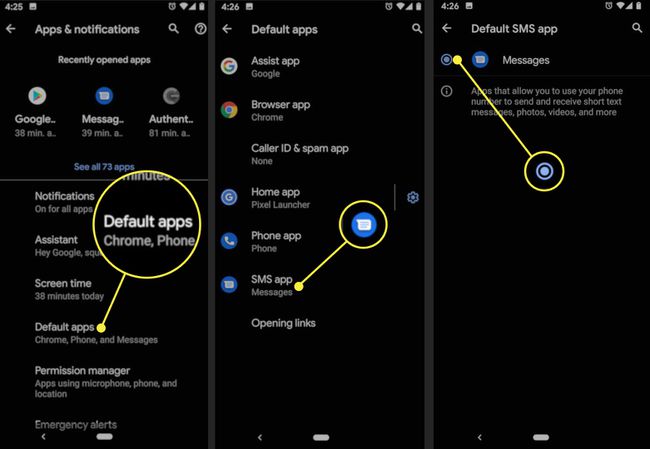
Ako začať nový chat v správach Samsung
Chcete poslať rýchlu správu svojej posádke? Tu je postup:
Na obrazovke Domov klepnite na Správy aplikácie.
Klepnite na ikonu textová správa ikonu v pravom dolnom rohu.
Z kategórií Kontakty, Skupiny alebo Nedávne vyberte ľudí, ktorých chcete pridať do rozhovoru. Alebo prejdite na Príjemca a zadajte meno, aby ste ich vybrali zo zoznamu kontaktov, alebo manuálne zadajte telefónne číslo. Môžete tiež klepnúť na osoba ikonu v pravom hornom rohu otvorte svoje kontakty.
-
Klepnite na ikonu Zadajte správu a zadajte svoju správu.
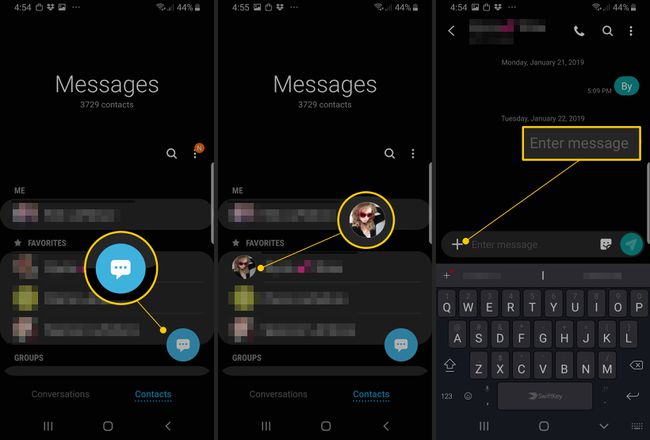
-
Keď budete pripravení, vyberte Odoslať.
Ak opustíte správu pred jej odoslaním, automaticky sa uloží ako koncept.
Ako naplánovať správu Samsung
Doručovanie správ môžete naplánovať až na rok od aktuálneho dátumu. Táto funkcia je vhodná na odosielanie všetkého od obchodných textov až po tie osobné, ktoré potvrdzujú špeciálne príležitosti priateľom a rodine.
Klepnite na ikonu Správy aplikáciu a vyberte textová správa ikonu.
Klepnite na ikonu Zadajte správu a zadajte svoju správu.
Klepnite na ikonu pridať ikona (+).
Vyberte Naplánovať správu.
Vyberte dátum a čas odoslania správy.
Ako posielať obrázky GIF, emodži a nálepky v správach Samsung
Ak máte a Galaxy S8 smartfón alebo novší, je možné pridať GIF, emotikonya nálepky na vaše správy. Tu je postup:
Klepnite na ikonu Správy aplikáciu a vyberte textová správa ikonu.
-
Ak chcete použiť emotikony, klepnite na usmievavá tvár na zobrazenie emoji klávesnica. V prípade obrázkov GIF klepnite na GIF. Pre nálepky klepnite na štvorcový smajlík ikonu.
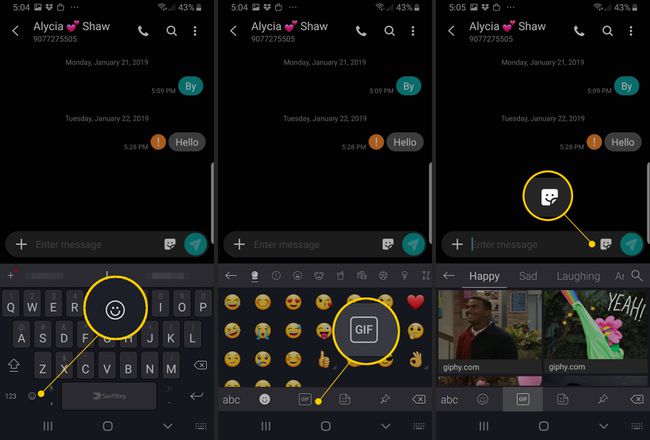
Klepnite na ikonu text box alebo klávesnica v ľavom dolnom rohu sa vrátite na klávesnicu.
O aplikácii Samsung Messages
Všetky telefóny Galaxy sa dodávajú s aplikáciou Samsung Messages. Je to ideálne, ak si často píšete s inými používateľmi Samsung, pretože každý môže využívať funkcie špecifické pre tieto zariadenia.
V roku 2021 spoločnosť vydala Samsung Messages pre Windows 10, ktorý je k dispozícii v obchode Microsoft Store. Môžete ho použiť na odosielanie a prijímanie správ na vašom PC.
